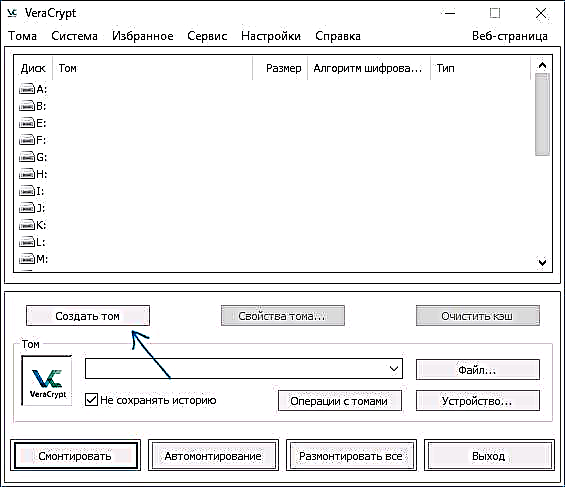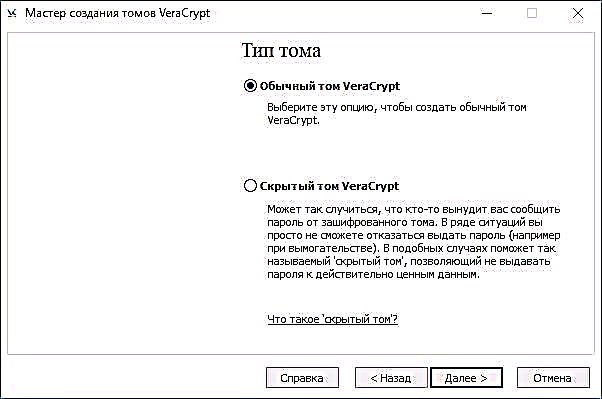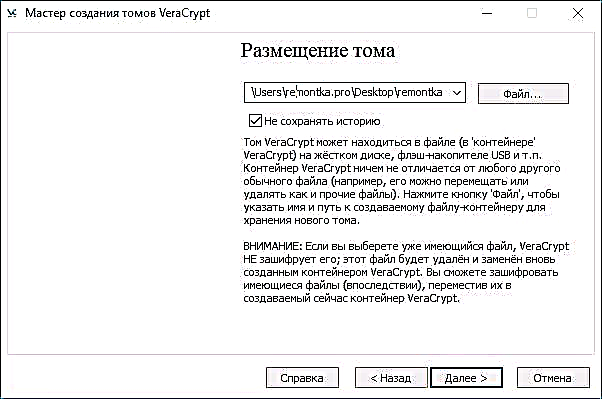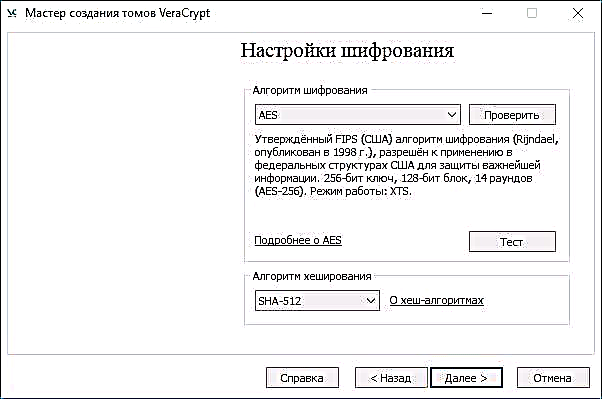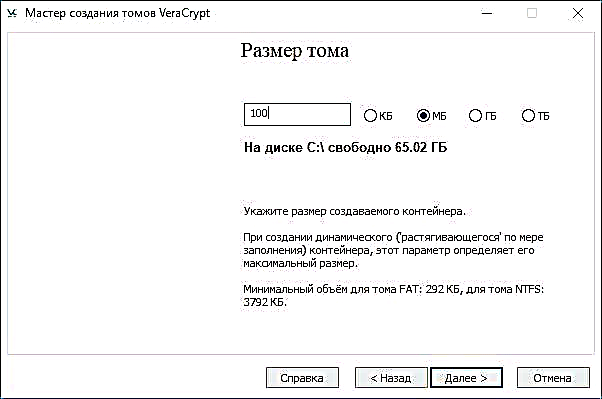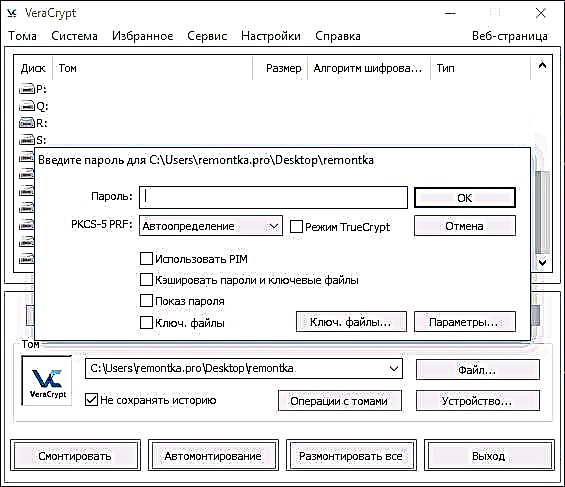Txog 2014, TrueCrypt qhib qhov software tau pom zoo tshaj plaws (thiab muaj txiaj ntsig zoo) rau cov ntaub ntawv thiab disk encryption, tab sis tom qab ntawd cov neeg tsim tawm tau hais tias nws tsis ruaj ntseg thiab txwv txoj haujlwm ntawm qhov program. Tom qab ntawd, pab pawg txhim kho tshiab txuas ntxiv mus ua haujlwm ntawm txoj haujlwm, tab sis raws li lub npe tshiab - VeraCrypt (muaj rau Windows, Mac, Linux).
Siv cov kev pab cuam VeraCrypt dawb, tus neeg siv tuaj yeem ua lub sijhawm txhim kho nyob rau ntawm cov disks (suav nrog lub encryption system disk lossis cov ntsiab lus ntawm USB flash drive) lossis hauv cov thawv ntim. Phau ntawv VeraCrypt muaj cov ncauj lus sau txog cov hauv paus ntawm kev siv qhov program rau ntau lub hom phiaj encryption. Nco tseg: rau lub Windows system drive, nws yuav zoo siv BitLocker built-in encryption.
Nco tseg: koj nqa tawm txhua yam kev ua ntawm koj tus kheej qhov kev pheej hmoo, tus sau phau ntawv tsis tuaj yeem lav txog kev nyab xeeb ntawm cov ntaub ntawv. Yog tias koj yog tus siv novice, Kuv xav kom koj tsis txhob siv lub program kom nkag siab lub koos pis tawj ntawm lub computer lossis faib cais nrog cov ntaub ntawv tseem ceeb (yog tias koj tsis npaj txhij rau kev nkag mus rau tag nrho cov ntaub ntawv), qhov kev nyab xeeb tshaj plaws hauv koj kis yog tsim cov ntawv ntim rau hauv cov ntawv kaw, uas tau piav qhia tom qab hauv phau ntawv Cov.
Nruab VeraCrypt rau khoos phis tawj lossis lub laptop
Tom ntej no, cov version ntawm VeraCrypt rau Windows 10, 8 thiab Windows 7 yuav txiav txim siab (txawm hais tias kev siv nws tus kheej yuav luag zoo ib yam rau lwm yam OSs).
Tom qab pib lub program installer (koj tuaj yeem rub tawm VeraCrypt los ntawm cov vev xaib raug cai //veracrypt.codeplex.com/ ) koj yuav tau txais kev xaiv - Nruab lossis Tso Tawm. Hauv thawj kis, qhov kev zov me nyuam yuav raug teeb tsa ntawm lub khoos phis tawm thiab sib xyaw nrog lub kaw lus (piv txwv, kom txuas tau sai sai cov thawv ntim tau nkag, muaj peev xwm nkag tau faib cov kab ke system), hauv rooj plaub thib ob, nws tsuas yog tsis muaj qhov siv tau ua qhov kev pab cuam lub portable.

Cov kauj ruam kev teeb tsa txuas ntxiv (yog tias koj xaiv Install) feem ntau tsis tas yuav muaj kev txiav txim siab los ntawm tus neeg siv (qhov kev teeb tsa raug tso cai rau nruab rau txhua tus neeg siv, ntxiv qhov shortcuts los Pib thiab lub desktop, txuas cov ntaub ntawv nrog .hc txuas ntxiv nrog VeraCrypt) Cov.
Tam sim ntawd tom qab kev teeb tsa, Kuv pom zoo kom pib qhov kev pab cuam, mus rau Chaw - Ntawv qhia zaub mov thiab xaiv lus Lavxias interface lus muaj (nyob rau hauv txhua rooj plaub, nws tsis tig rau nws tus kheej rau kuv).

Cov lus qhia rau siv VeraCrypt
Raws li tau hais dhau los, VeraCrypt tuaj yeem siv rau cov haujlwm ntawm kev tsim cov ntawv ntim cov ntawv zais (ib daim ntawv txawv nrog .hc txuas ntxiv, muaj cov ntaub ntawv tsim nyog nyob rau hauv daim ntawv encrypted thiab, yog tias tsim nyog, teeb tsa hauv cov kab ke ua ib daim disk cais), encryption ntawm lub kaw lus thiab tsis tu ncua tsis tu ncua.
Feem ntau, qhov kev xaiv encryption thawj zaug yog siv los khaws cov ntaub ntawv rhiab, cia pib nrog nws.
Tsim kom muaj cov ntawv sau tawm ntawm cov ntawv
Cov txheej txheem rau kev tsim cov thawv ntim cov ntawv zais yog raws li hauv qab no:
- Nyem rau Tsim Tsim khawm.
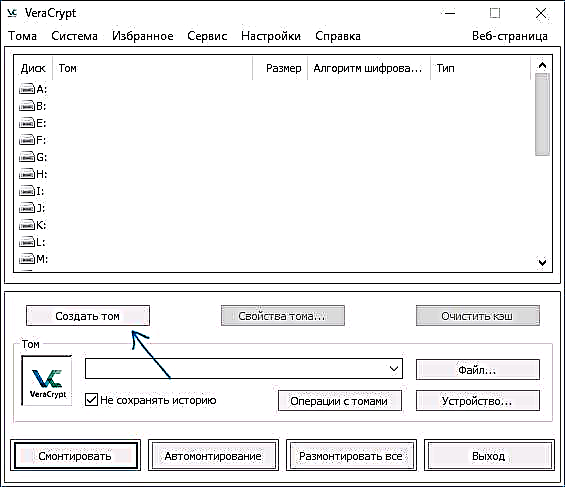
- Xaiv Tsim Tsim Cov Ntaub Ntawv Khawb Hauv Tsev thiab nyem Next.

- Xaiv Qhov Nqis Los Ua Raws li qub los sis VeraCrypt Volume. Lub ntim zais yog thaj chaw tshwj xeeb sab hauv lub ntim VeraCrypt tsis tu ncua, thiab ob tus lej zais tau teeb tsa, ib qho nyob ntawm sab nraud ntim, qhov thib ob nyob sab hauv. Yog tias koj raug yuam kom hais tus lej hauv ib lub ntim sab nraud, cov ntaub ntawv hauv lub ntim sab hauv yuav nkag tsis tau thiab koj tsis tuaj yeem txiav txim tau los ntawm sab nraud tias tseem muaj lub ntim zais. Tom ntej no, xav txog kev xaiv ntawm kev tsim ntim kom yooj yim.
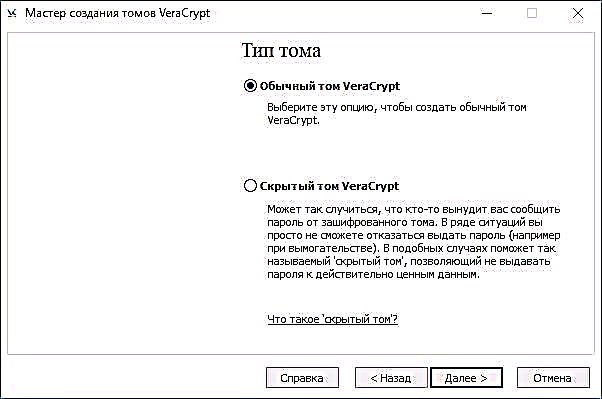
- Qhia meej txoj hauv kev uas VeraCrypt cov thawv ntim yuav khaws cia (hauv lub computer, tsav sab nraud, tsav network). Koj tuaj yeem hais kom txhua qhov kev tso cai rau cov ntaub ntawv lossis tsis qhia nws txhua, tab sis txuas ntxiv "kho" uas cuam tshuam nrog VeraCrypt yog .hc
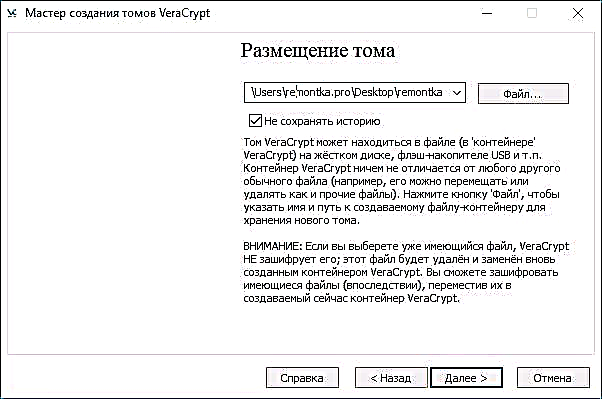
- Xaiv ib qho encryption thiab hashing algorithm. Qhov tseem ceeb ntawm no yog qhov encryption algorithm. Feem ntau, AES yog qhov txaus (thiab qhov no yuav pom sai dua li lwm qhov kev xaiv yog tias tus neeg siv txhawb kev kho vajtse AES encryption), tab sis koj tuaj yeem siv ob peb lub algorithms tib lub sijhawm (cov lej sib npaug los ntawm ntau cov algorithms), cov lus piav qhia uas tuaj yeem nrhiav tau ntawm Wikipedia (hauv Lavxias).
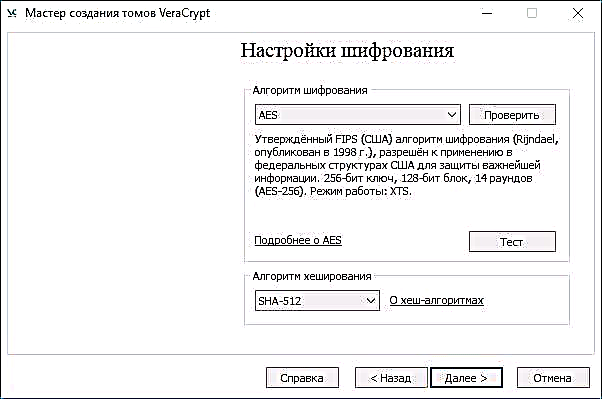
- Teem qhov loj me ntawm cov thawv ntim zais yuav tsim.
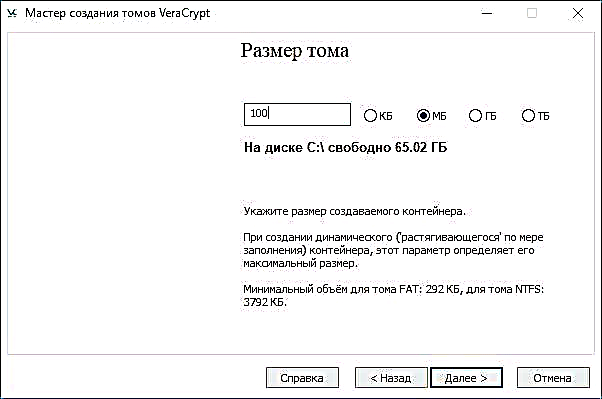
- Qhia lo lus zais raws li cov lus pom zoo muaj nyob hauv lub qhov rai password. Yog tias koj xav tau, koj tuaj yeem sau cov ntaub ntawv twg tsis yog tus password (cov khoom "Key. Files", nws yuav raug siv los ua tus yuam sij, daim npav ntse yuav siv tau), txawm li cas los xij, yog tias cov ntaub ntawv no ploj lossis puas, koj yuav tsis muaj peev xwm nkag mus rau cov ntaub ntawv. Cov khoom "Siv PIM" tso cai rau koj los teeb tsa "Tus Kheej ntawm tus kheej", uas cuam tshuam rau lub zog encryption ncaj qha thiab tsis ncaj qha (thaum qhia meej PIM, nws yuav tsum tau nkag rau ntxiv rau lub ntim password, uas yog, nyiag nkas siv zog nyuab dua).

- Ntawm lub qhov rais tom ntej, teeb tsa cov kab ke ntawm ntim thiab tsuas txav tus nas cursor dhau ntawm lub qhov rais kom txog thaum txoj kev nce qib hauv qab ntawm lub qhov rais puv (lossis hloov ntsuab). Txhawm rau kom tiav, nyem "Ntaus cim."

- Thaum ua tiav ntawm kev ua haujlwm, koj yuav pom ib cov lus hais tias VeraCrypt ntim tau tsim tiav lawm; hauv lub qhov rai txuas ntxiv, tsuas yog nyem "Tawm".
Cov kauj ruam tom ntej yog los tsim cov ntim tsim rau siv, rau qhov no:
- Hauv seem "Ntim", qhia kom meej txoj hauv kev mus rau cov thawv tsim cov ntaub ntawv (los ntawm nyem khawm "Cov Ntaub Ntawv"), xaiv cov ntawv tsav rau lub ntim los ntawm daim ntawv teev npe, thiab nyem rau "Mount" khawm.
- Sau tus password (sau cov ntaub ntawv tseem ceeb yog tias tsim nyog).
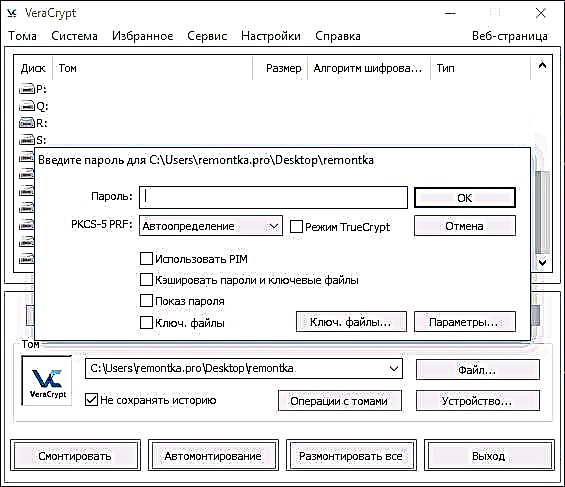
- Tos kom txog rau thaum lub ntim tau nruab, tom qab ntawd nws yuav tshwm sim hauv VeraCrypt thiab raws li daim disk hauv Explorer.

Thaum luam cov ntaub ntawv mus rau lub disk tshiab, lawv yuav tau muab yoov tawm ntawm cov yoov, nrog rau txiav txim siab thaum nkag mus rau lawv. Thaum ua tiav, xaiv lub ntim (tsav tsab ntawv) hauv VeraCrypt thiab nyem "Unmount".
Nco tseg: yog tias koj xav tau, dua li "Mount" koj tuaj yeem nyem "Auto-mount" kom yav tom ntej lub ntim ntim tau txuas nrog nws tus kheej.
Kev zais ntawm lub disk (faib cov disk) lossis flash drive
Cov kauj ruam rau kev sau lub disk, flash drive lossis lwm yam uas tsis yog-tsav tsheb yuav zoo ib yam, tab sis hauv theem ob koj yuav tsum xaiv "Encrypt non-system partition / disk", tom qab xaiv lub cuab yeej - qhia meej seb yuav teeb lub disk lossis encrypt nrog cov ntaub ntawv twb muaj lawm (nws yuav siv ntau dua sijhawm).
Cov sib txawv tom ntej no yog tias nyob rau theem kawg ntawm kev hloov kho encryption, yog tias koj xaiv "Format disk", koj yuav tsum tau txheeb xyuas seb cov ntaub ntawv loj dua 4 GB yuav siv rau ntawm lub ntim raug tsim.
Tom qab lub ntim tau encrypted, koj yuav tau txais cov lus qhia rau kev siv lub disk ntxiv. Yuav tsis muaj kev nkag mus rau nws los ntawm tsab ntawv dhau los, koj yuav tsum tsim kho nws tus kheej mount (hauv qhov no, tsuas yog nyem "Auto-mount" rau disk partitions thiab disks, qhov program yuav pom lawv) lossis mount nws zoo ib yam li nws tau piav rau cov thawv ntim, tab sis nyem " Ntaus ntawv "hloov" Cov Ntaub Ntawv ".
Yuav ua li cas rau encryption lub zog tsav hauv VeraCrypt
Thaum zais cov kab ke los yog disk faib, yuav tsum muaj tus password ua ntej rub lub operating system. Ua tib zoo saib xyuas thaum siv txoj haujlwm no - hauv txoj kev xav, koj tuaj yeem tau txais cov kab ke uas tsis tuaj yeem cuam tshuam tau thiab tsuas yog txoj hauv kev tawm yog rov nruab Windows.
Nco tseg: yog tias thaum pib encryption ntawm lub system muab faib koj pom cov lus "Nws zoo nkaus li tias Windows tsis tau nruab rau ntawm daim disk uas nws tau ntim" (tab sis qhov tseeb nws tsis yog), feem ntau yuav muaj qhov teeb meem "ntawm tshwj xeeb" ntsia Windows 10 lossis 8 nrog encrypted EFI kev faib tawm thiab kev nkag siab lub VeraCrypt system tsav yuav ua tsis tiav (thaum pib ntawm tsab xov xwm, BitLocker twb tau qhia nws rau lub hom phiaj no), txawm hais tias encryption ua haujlwm tiav rau qee qhov EFI.
Kev hloov kho ntawm lub system tsav yog tib yam li ntawm lub disk yooj yim lossis kev faib tawm, tsuas yog rau cov lus hauv qab no:
- Thaum xaiv encryption ntawm lub system faib, qhov thib peb kauj ruam yuav muab kev xaiv - zais tag nrho cov disk (lub cev HDD lossis SSD) lossis tsuas yog cov kab ke faib ntawm lub disk no.
- Kev xaiv ntawm ib qho khau raj (yog tias tsuas yog ib lub OS raug ntsia) lossis multiboot (yog tias muaj ob peb).
- Ua ntej encryption, koj yuav raug nug los tsim lub disk rov qab thaum muaj kev puas tsuaj rau VeraCrypt bootloader, nrog rau cov teeb meem nrog kev thauj khoom Windows tom qab encryption (koj tuaj yeem khau raj los ntawm rov qab disk thiab ua kom tiav cov kev faib tawm, coj nws mus rau nws lub xeev qub).
- Koj yuav kom koj xaiv hom huv. Feem ntau, yog tias koj tsis khaws cov lus zais txaus ntshai, tsuas yog xaiv "Tsis yog" kev xaiv, qhov no yuav cawm koj ntau lub sijhawm (teev ntawm lub sijhawm).
- Ua ntej encryption, kev sim yuav raug ua kom VeraCrypt "kom paub tseeb" tias txhua yam yuav ua haujlwm kom raug.
- Tseem Ceeb: tom qab txhaj rau "Kuaj" khawm koj yuav tau txais cov ncauj lus kom ntxaws heev ntawm dab tsi yuav tshwm sim txuas mus. Kuv pom zoo kom nyeem txhua yam kom zoo.
- Tom qab txhaj "OK" thiab tom qab rov pib dua, koj yuav tsum nkag mus rau tus lej "password" thiab, yog tias txhua yam ua tiav, tom qab nkag mus rau Windows, koj yuav pom ib tsab xov uas kuaj Pre-encryption tiav thiab tag nrho cov uas tseem yuav tau ua yog nyem lub khawm "Encrypt" thiab tos ua tiav ntawm cov txheej txheem encryption.
Yog hais tias yav tom ntej koj yuav tsum txiav txim siab tag lub system disk lossis kev faib tawm, nyob rau hauv VeraCrypt cov ntawv qhia zaub mov xaiv "System" - "Permanly decrypt lub system partition / disk".
Cov Ntaub Ntawv Ntxiv
- Yog tias koj muaj ob peb lub khoos phis tawm rau hauv koj lub khoos phis tawm, siv VeraCrypt koj tuaj yeem tsim cov kev ua haujlwm zais cia (Cov Ntawv Qhia - Cov Txheej Txheem - Tsim cov zais OS) zoo ib yam li cov ntim tau muab piav qhia saum toj no.
- Yog tias cov ntim lossis cov disk tso rau qeeb qeeb, koj tuaj yeem sim ua kom cov txheej txheem nce ntxiv los ntawm kev teeb tsa tus lej zais ntev (20 lossis ntau dua lub cim) thiab PIM me me (tsis pub dhau 5-20).
- Yog tias muaj qee yam tsis txawv txav thaum muab cov ntawv sib faib ntawm cov txheej txheem (piv txwv li, nrog ob peb lub nruab ntawm lub nruab, qhov kev zov me nyuam tsuas muaj ib qho khau raj los yog koj pom cov lus hais tias Windows nyob ntawm lub disk uas cov khau khiab qhov teeb meem yog dab tsi) - Kuv pom zoo kom tsis txhob sim (yog tias koj tsis npaj txhij yuav plam txhua yam cov ntsiab lus ntawm daim disk tsis muaj peev xwm rov qab).
Uas yog txhua yam, zoo encryption.